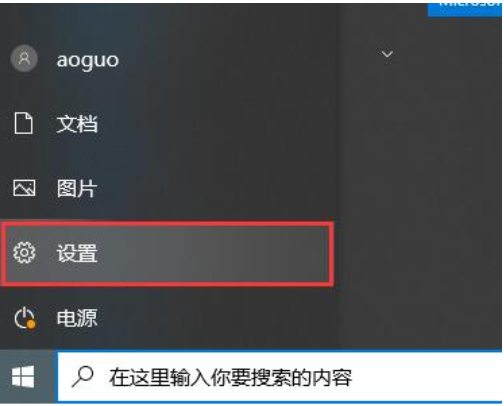
win10系统是目前比较流行使用的系统,微软也一直不断的再给win10做完善处理,当我们接到可以更新的消息时需要手动进行更新,那么如何给win10系统更新呢?下面小编就将win10系统更新方法演示一下。
工具/原料
系统版本:win10专业版
品牌型号:华硕UX30K723A
win10系统更新方法
1、如何给win10系统更新呢,首先打开电脑,点击windows键,再点击设置。
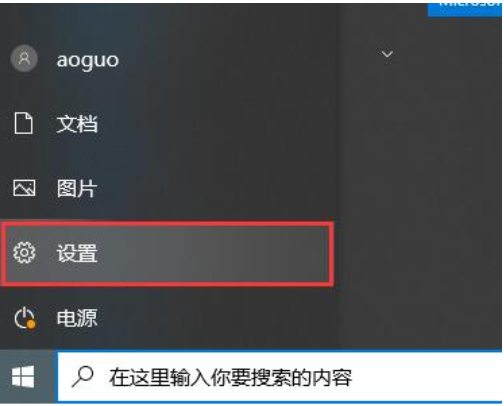
2、点击“更新和安全”。
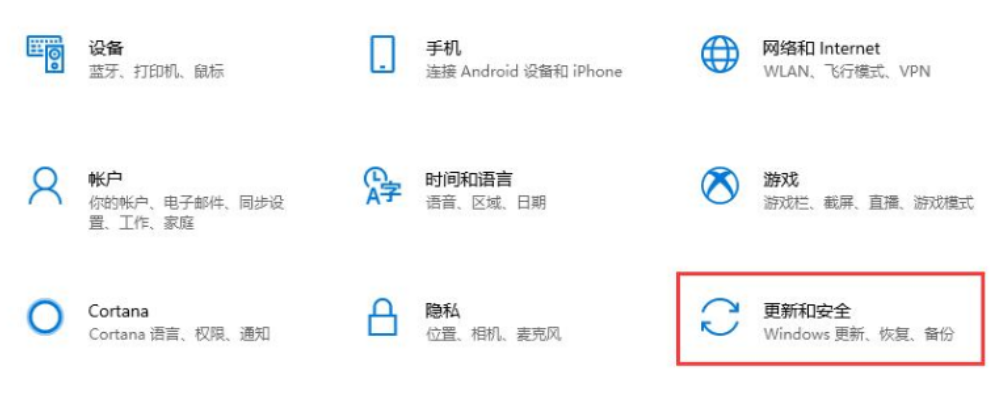
3、点击左边的windows更新后右侧会出现继续更新。
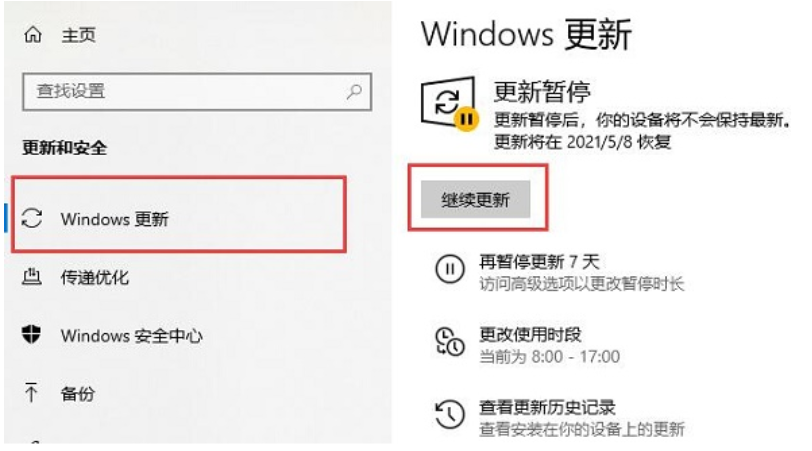
4、点击继续更新之后只要等待更新完成即可。

总结
1、首先打开电脑,点击windows键,再点击设置。
2、点击“更新和安全”。
3、点击左边的windows更新后右侧会出现继续更新。
4、点击继续更新之后只要等待更新完成即可。






 粤公网安备 44130202001059号
粤公网安备 44130202001059号